筆記型電腦插入充電器時發出蜂鳴聲[修復]
![筆記型電腦插入充電器時發出蜂鳴聲[修復]](https://cdn.thewindowsclub.blog/wp-content/uploads/2024/01/laptop-beeps-when-charger-plugged-in-1-640x375.webp)
本文將向您展示如果您的Windows 筆記型電腦在連接充電器時發出蜂鳴聲,您可以採取哪些措施。受影響的用戶報告稱,每當插入充電器並打開電源時都會聽到蜂鳴聲。某些使用者在斷開充電器時,筆記型電腦會發出相同的蜂鳴聲。

為什麼我的充電器會發出蜂鳴聲?
充電器發出蜂鳴聲的原因可能有很多。該問題可能與您的充電器、充電器適配器、充電連接埠等有關。除此之外,您的筆記型電腦電池也可能有故障。
修復插入充電器時筆記型電腦發出蜂鳴聲的問題
如果您的 Windows 11/10 筆記型電腦在插入充電器時發出蜂鳴聲,請使用以下建議來解決此問題。
- 它可以是您筆記型電腦的一個功能
- 硬重置你的筆記型電腦
- 檢查充電埠
- 嘗試另一個充電器
- 解碼嘟嘟聲
- 運行電池測試
- 更新或重置 BIOS
- 停用 Realtek HD 音訊管理器
- 主機板可能故障
下面,我們詳細解釋了所有這些解決方案。
1]它可以是您筆記型電腦的一個功能
它可以是您筆記型電腦的一個功能。您可以參閱筆記型電腦的使用手冊以了解更多相關資訊。但是,我們建議您嘗試下面解釋的所有解決方案。
2]硬重置你的筆記型電腦
有時,由於電容器中的殘餘電荷而出現問題。我們建議您執行硬重置並查看是否有效。以下步驟將指導您:

- 關閉筆記型電腦。
- 斷開連接到電腦的所有周邊設備。
- 斷開充電器並取出電池。
- 按住電源按鈕最多 30 至 45 秒。
- 打開筆記型電腦。
現在,連接充電器並打開電源。走著瞧吧。
3]檢查充電埠
問題也可能出在充電埠上。檢查您的筆記型電腦充電埠。如果髒了,請仔細清潔。另外,請確保充電埠未損壞。
4]嘗試另一個充電器
我們還建議您連接另一個充電器(如果有)。另外,充電器應為同一筆記型電腦品牌。這會讓您知道問題是否與您的充電器有關。如果您的筆記型電腦在連接另一個充電器後沒有發出蜂鳴聲,則應更換目前的充電器。但是等等,問題也可能出在您的充電器線或轉接器上。
有些品牌的筆記型電腦有專門的軟體來測試充電器的轉接器。根據您的筆記型電腦品牌開啟專用應用程式或軟體,檢查此功能是否可用。如果是,請測試適配器。
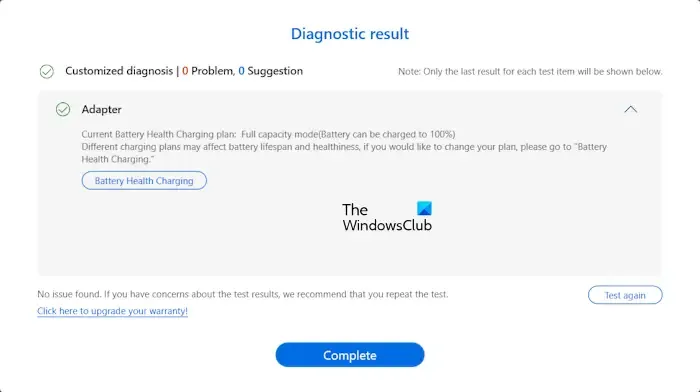
例如,MyASUS 應用程式允許使用者測試適配器的運作狀況。如果您是華碩筆記型電腦用戶,請開啟 MyASUS 應用程式並從左側選擇系統診斷。選擇適配器複選框並點選檢查按鈕。在執行此測試之前,請連接充電器並開啟電源。您可以在「診斷歷史記錄」標籤中查看結果。
5]解碼嘟嘟聲
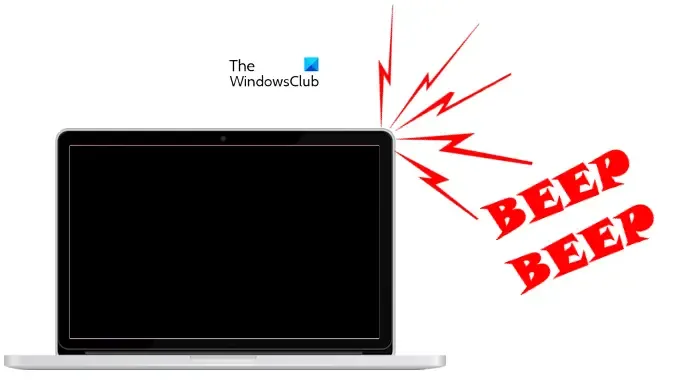
當偵測到硬體問題時,主機板會發出蜂鳴聲。不同品牌的主機板透過不同的蜂鳴聲顯示不同的硬體問題。這些蜂鳴聲稱為蜂鳴代碼。根據您的筆記型電腦或主機板製造商,您可以解碼蜂鳴代碼以了解確切的硬體問題。
6]運行電池測試

我們也建議您進行電池測試,以了解您的筆記型電腦電池是否故障。為此,您可以安裝最好的免費電池測試軟體。或者,您可以使用電腦製造商開發的專用軟體,前提是它具有測試電池健康狀況的功能。一些流行的軟體包括:
- 我的華碩應用程式
- 惠普支援助理
- 戴爾支持協助
7]更新或重置BIOS
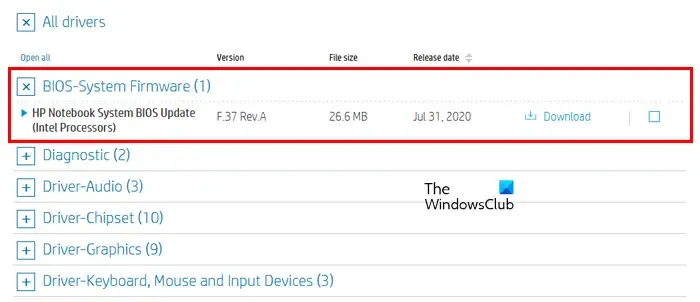
如果問題仍然存在,請更新您的筆記型電腦 BIOS。造訪筆記型電腦製造商的官方網站,檢查是否有可用的 BIOS 更新。如果是,請下載更新並安裝。
您也可以執行 BIOS 重置,看看是否有幫助。
8]停用Realtek HD音訊管理器
如果您的筆記型電腦有Realtek 音訊管理器,停用它會有所幫助。您可以在“音量混合器”或“聲音混合器”選項中進行檢查。點擊 Windows 搜尋並輸入 Volume Mixer 或 Sound Mixer。選擇匹配結果。
當音量混合器開啟時,停用 Realtek 音訊管理員(如果可用)。在停用它之前,請確保您已執行上述所有修復,並且沒有遇到與筆記型電腦電池或充電器相關的問題。
10]主機板可能故障
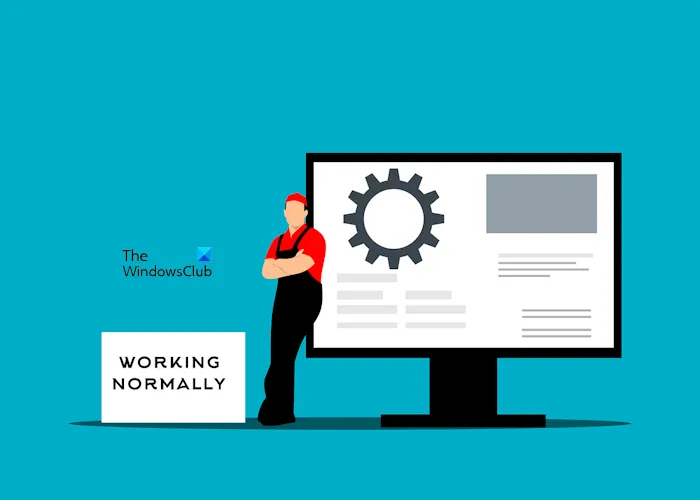
導致此問題的一個可能原因是主機板故障或損壞。如果問題仍然存在,建議您諮詢筆記型電腦維修技術人員進行進一步的故障排除和維修。
我希望這有幫助。
邊充電邊使用筆記型電腦對身體有害嗎?
充電時使用筆記型電腦並沒有什麼壞處。如果您的筆記型電腦電池未充滿電或即將耗盡,請插入充電器並打開電源為電池充電。您可以在筆記型電腦充電時繼續工作。但是,如果您遇到問題,可以聯絡支援人員。



發佈留言